win11家庭版超级管理员权限 Win11如何打开Administrator超级管理员账户
更新时间:2024-03-06 09:02:04作者:xiaoliu
Win11家庭版在默认情况下是没有超级管理员权限的,这意味着用户无法访问一些需要管理员权限才能执行的操作,有时候我们可能需要打开Administrator超级管理员账户来解决一些系统问题或者进行高级设置。Win11如何打开Administrator超级管理员账户呢?本文将为大家介绍几种简单的方法来实现这一目标。无论您是新手还是老手,只需要按照以下步骤进行操作,就能轻松打开Administrator超级管理员账户,获得更多系统权限。
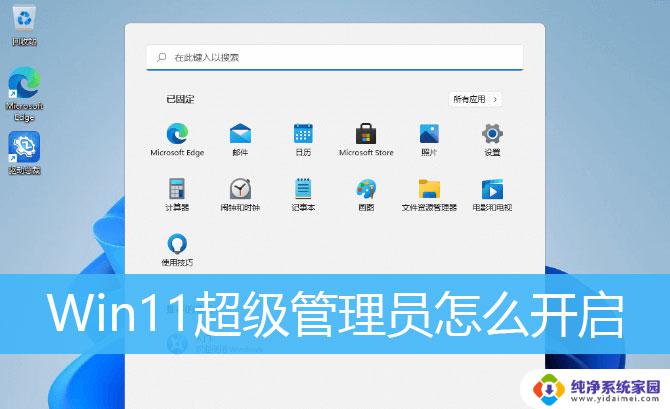
1、首先,按 Win 键,或点击底部任务栏上的开始图标;

2、打开的开始菜单中,点击最上方的在此键入以搜索;
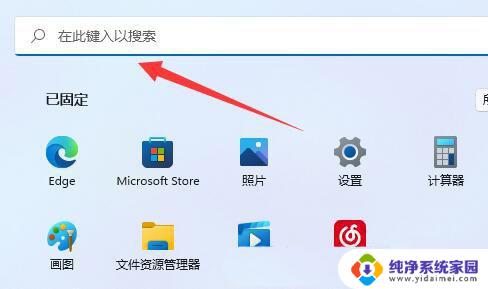
3、然后输入 cmd 命令;
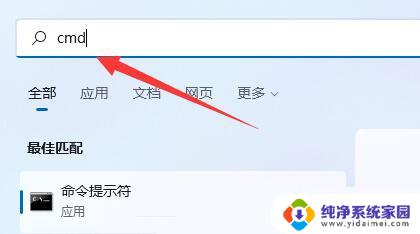
4、再点击以管理员身份运行打开命令提示符应用;
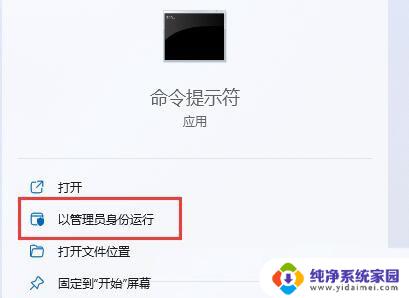
5、管理员命令提示符窗口,输入并按回车执行以下命令:net user administrator /active:yes,就能开启超级管理员了
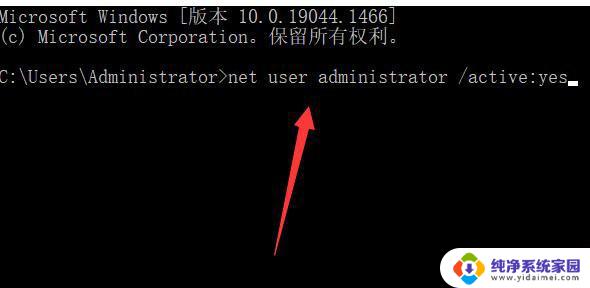
超级管理员的权限比普通的管理员权限更高。
Win11绿色护眼模式怎么设置? win11护眼绿色的开启方法
Win11家庭版怎么开启组策略? Win11家庭版添加组策略的技巧
Win11没有杜比视界音效该怎么办? Win11杜比视界音效的开启方法
以上是win11家庭版超级管理员权限的所有内容,对于那些不清楚的用户,可以参考以上小编的步骤进行操作,希望能够帮到大家。
win11家庭版超级管理员权限 Win11如何打开Administrator超级管理员账户相关教程
- win11如何开启管理员权限 Win11开启超级管理员权限的方法
- windows11超级管理员账户 Windows11超级管理员账户激活步骤
- win11激活 administrator Win11超级管理员账户激活教程
- 如何授予管理员权限win11 如何打开Win11电脑的管理员权限
- win11获得电脑管理员权限 win11电脑如何打开管理员权限
- 怎样打开win11的管理员权限设置 Win11管理员权限如何设置
- win11设置管理员权限打开 win11管理员权限怎么开启
- win11设置用户是管理员权限 win11管理员权限在哪个菜单设置
- win11文件管理员权限 win11如何开启管理员权限
- windows11家庭版获取管理员权限 Windows11管理员权限获取步骤
- win11如何关闭协议版本6 ( tcp/ipv6 ) IPv6如何关闭
- win11实时防护自动开启 Win11实时保护老是自动开启的处理方式
- win11如何设置网页为默认主页 电脑浏览器主页设置教程
- win11一个屏幕分四个屏幕怎么办 笔记本如何分屏设置
- win11删除本地账户登录密码 Windows11删除账户密码步骤
- win11任务栏上图标大小 win11任务栏图标大小调整方法